Transformasi data ordinal ke data interval merupakan salah satu cara untuk mengatasi kendala dalam uji normalitas statistik yang dihadapi dalam penelitian ilmiah khususnya untuk penelitian yang menggunakan data primer. Data primer merupakan data yang diperoleh secara langsung dari sumber penelitian bisa melalui kuesioner, wawancara, dan observasi pada objek penelitian.
Menurut Riduwan dan Kuncoro (2008 : 30), transformasi data interval bertujuan untuk memenuhi sebagian dari syarat analisis praktik, dimana data setidaknya berskala interval. Sederhananya lagi, transformasi data ordinal ke data interval bertujuan agar data dapat berdistribusi normal atau menjadi homogen yang selanjutnya dapat dilakukan uji asumsi klasik pada hasil tranformasi data tersebut. Untuk transformasi data ordinal ke data interval dapat menggunakan fasilitas add-ins stat 97.xla yang disediakan oleh microsoft excel. Berikut adalah tutorial transformasi data ordinal ke data interval menggunakan add-ins stat 97.xla pada microsoft excel :
- Pastikan terlebih dahulu anda mempunyai file add-ins stat 97.xla.

- Simpan file add-ins stat 97.xla tersebut ke direktory komputer anda misalkan simpan file add-ins stat 97.xla anda ke dalam direktory C:/.

- Lalu buka microsoft excel anda.

- Klik Menu file – pilih options


- Pada excel options, pilih menu add-ins yang terletak di sebelah kiri baris.

- Pilih manage yang terdapat di paling bawah menu excel options pastikan untuk memilih opsi microsoft excel add-ins, lalu klik go
- Setelah meng-klik go, akan muncul kotak yang berisi add-ins yang akan ditambahkan seperti gambar dibawah ini :

- Klik tombol browse, lalu pilih direktori dimana kita menyimpan file add-ins stat 97.xla.


- Lalu pilih file add-ins stat 97.xla, klik ok

- Setelah meng-klik ok, maka add-ins stat 97.xla akan otomatis muncul pada list didalam menu add-ins kemudian klik ok kembali. File add-ins stat 97.xla sudah berhasil ditambahkan pada microsoft excel.
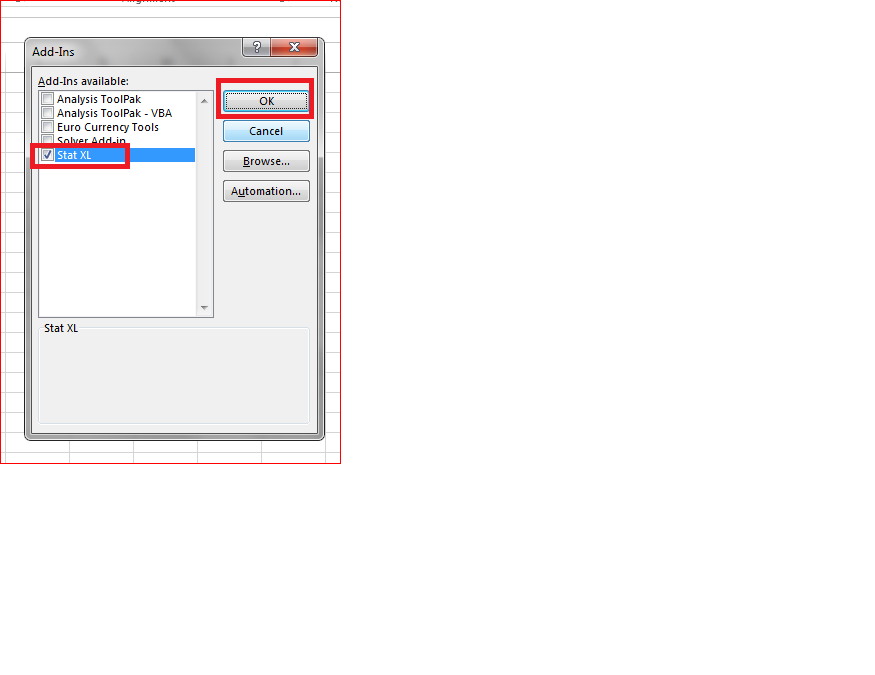
- Setelah file add-ins stat 97.xla berhasil ditambahkan didalam microsoft excel, maka selanjutnya pada halaman workbook anda pilih menu add-ins, dan jika terdapat menu commands statistics maka add-ins stat 97.xla anda sudah bisa digunakan untuk transformasi data ordinal ke data interval pada microsoft excel.
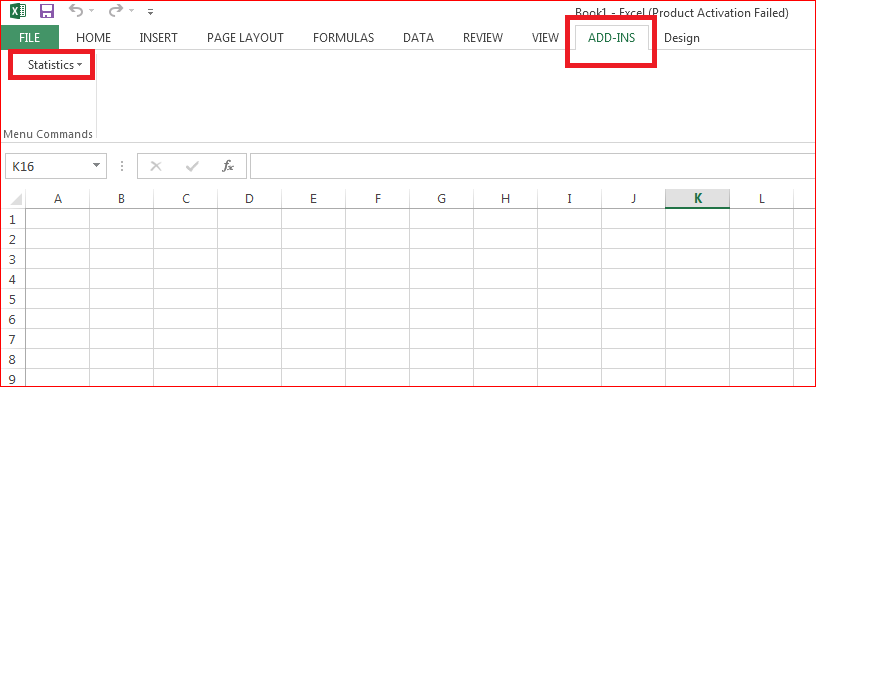
- Hal selanjutnya yang harus dilakukan adalah tutorial untuk transformasi data ordinal ke data interval. Siapkan terlebih dahulu data ordinal yang akan anda transformasi ke data interval. Pada tutorial ini penulis mengambil data yang berasal dari kuesioner yang dibagikan kepada responden dan menggunakan skala likert (menggunakan poin 1-5).Jika anda menggunakan bantuan software IBM SPSS Statistics V.19 dalam melakukan pengolahan data penelitian, sebaiknya copy terlebih dahulu data ordinal ke microsoft excel.

- Pada file microsoft excel yang sudah berisi data ordinal penelitian pilih menu add-ins, klik statistics dan pilih succesive interval.

- Kemudian akan muncul menu succesive interval, pada data range, isi dengan cara letakkan kursor dan block pada baris dan kolom data ordinal yang akan anda transformasikan ke data interval seperti pada gambar dibawah ini dimana data ordinal diblock dari baris B2 sampai dengan baris R17.

- Sedangkan pada cell output merupakan kolom dan baris yang akan kita gunakan untuk meletakkan hasil transformasi data ordinal ke data interval. Sehingga pada cell ouput kita letakkan hasil transformasi data ke sheet 2 dari baris B1 sampai dengan baris R17 dengan cara memblock baris B2-R17 pada sheet 2 kemudian klik next.

- Pada kotak dialog select variables, klik select all kemudian next.

- Pada min value isikan nilai terendah dari data ordinal anda sedangkan pada max value isikan nilai tertinggi dari data ordinal. Pada tutorial ini data ordinal menggunakan skala likert dengan nilai terendah yaitu poin 1 dan nilai maksimal adalah poin 5. Kemudian klik next dan finish.

- Hasil transformasi data ordinal ke data interval dapat dilihat pada sheet 2 seperti dibawah ini.

- Kemudian jumlahkan variabel X1_1 sampai dengan X1_7 secara vertikal dan hasil penjumlahan tersebut diberi nama variabel X1, lakukan juga penjumlahan yang sama dengan variabel X2 dan variabel Y seperti gambar dibawah ini.
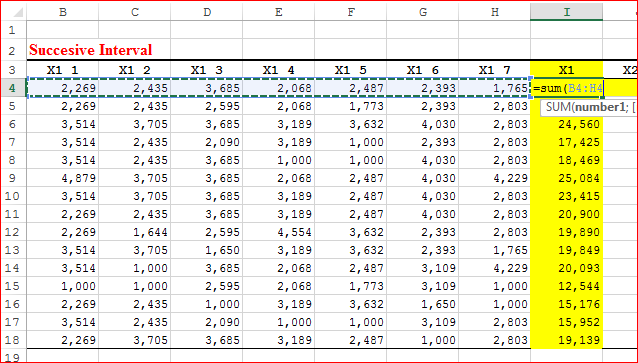
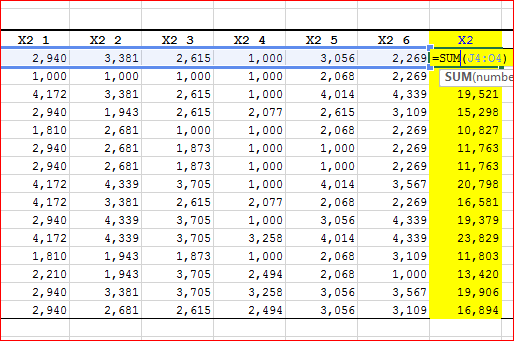
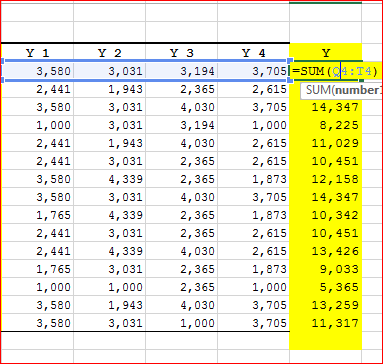
- Selanjutnya hasil penjumlahan dari variabel X1, X2 dan Y dapat digunakan dalam pengolahan data interval seperti uji asumsi klasik dan regresi linier berganda dengan menggunakan bantuan software statistik seperti IBM SPSS Statistics.
Tentang Penulis
 Yesih Hertanti mahasiswa Fakultas Ekonomi Universitas BUDI LUHUR. Selain kuliah juga aktif pada Laboratorium ICT Terpadu Universitas BUDI LUHUR . Saya dapat dihubungi melaui email hertantiyesih@gmail.com
Yesih Hertanti mahasiswa Fakultas Ekonomi Universitas BUDI LUHUR. Selain kuliah juga aktif pada Laboratorium ICT Terpadu Universitas BUDI LUHUR . Saya dapat dihubungi melaui email hertantiyesih@gmail.com

Leave a Reply